Créer une partition
Noter ce cours : 




Vous désirez partitionner gratuitement votre disque dur ? L'utilitaire graphique intégré à Windows XP permet de le faire. Vous devez auparavant disposer d'espace libre non utilisé sur votre disque (et donc de deux partitions, l'une contenant Windows, et l'autre étant vide de toute information, car l'utilitaire de gestion des disques ne peut créer une partition sans perte de données). Pour créer une partition, faites un clic droit sur l'icône du poste de travail et cliquez sur gérer. Cliquez ensuite à gauche dans la fenêtre qui s'est ouverte sur Gestion des disques. Vous arrivez devant un écran ressemblant à celui-ci :
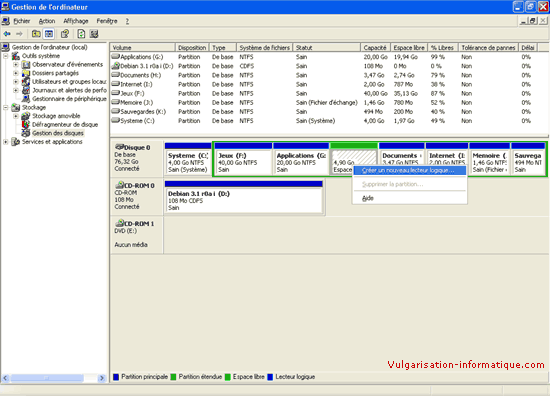
Faites un clic droit sur l'espace libre (qui apparaît avec une bande verte) et cliquez sur créer un lecteur logique. Un assistant de création de nouvelle partition se lance.
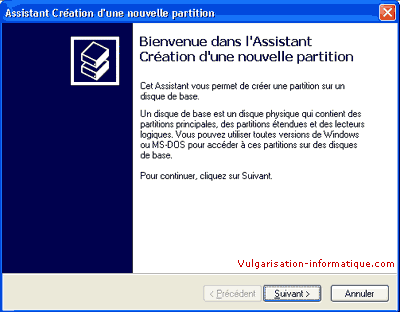
Cliquez sur suivant. Sélectionnez ensuite lecteur logique et cliquez sur suivant.
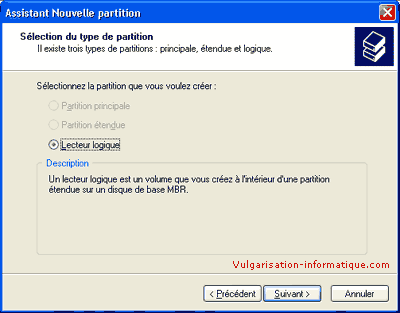
Le nouvel écran qui apparaît vous propose de choisir la taille de la partition en Méga-octets. Entrez une valeur de votre choix ou laissez la valeur proposée (qui est la valeur maximale).
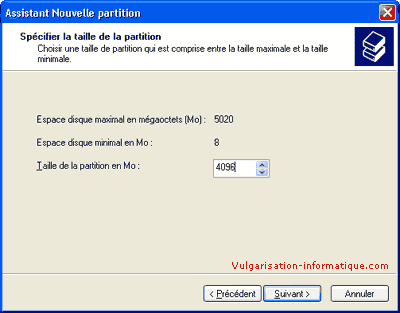
Une fois la taille de la partition définie, cliquez sur suivant. Sélectionnez ensuite l'option Attribuer la lettre de lecteur suivante et choisissez une lettre de lecteur. L'autre option Monter dans le dossier NTFS vide suivant vous permet d'accéder à votre partition par l'intermédiaire d'un dossier quand vous cliquez sur l'explorateur. Exemple : si vous montez la partition en tant que C:\mes documents, lorsque vous consulterez ce dossier, vous accèderez en fait à l'autre partition, mais tout sera transparent, comme si il s'agissait d'un dossier ordinaire.
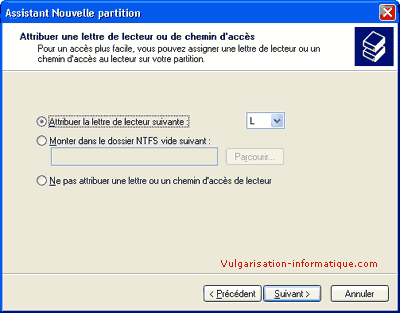
Sélectionnez ensuite Formater cette partition avec les paramètres suivants et choisissez votre système de fichiers. Le système de fichiers NTFS convient bien pour une gestion des droits (si vous avez des documents sensibles par exemple). Il est en revanche un peu moins performant que le FAT 32. Concernant la taille de l'unité d'allocation, une valeur élevée vous fera gagner des performances au détriment de l'espace disque. Vous pouvez ensuite donner un nom à votre partition (qui sera modifiable dans le poste de travail ensuite). Une fois ceci fait cliquez sur suivant.
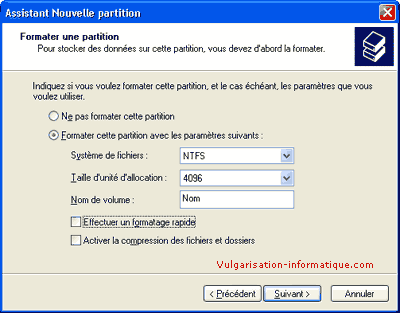
L'assistant affiche ensuite un récapitulatif. La création de votre partition est terminée.
